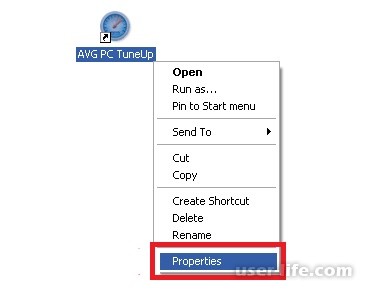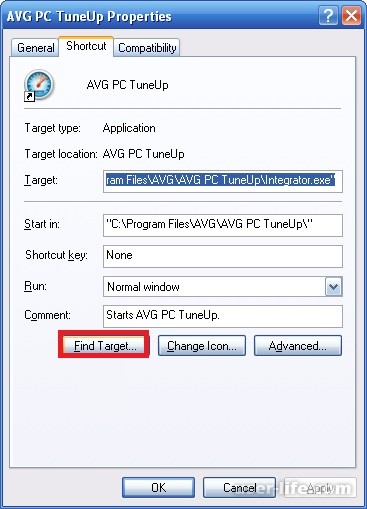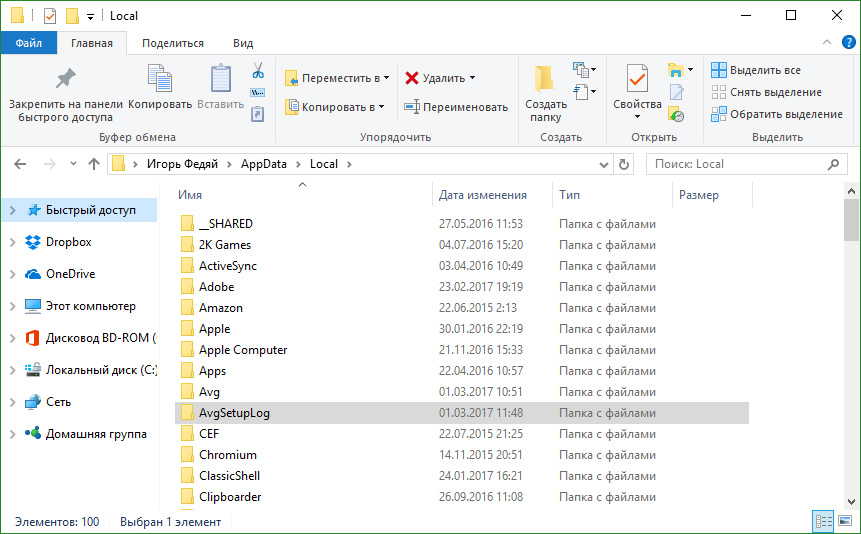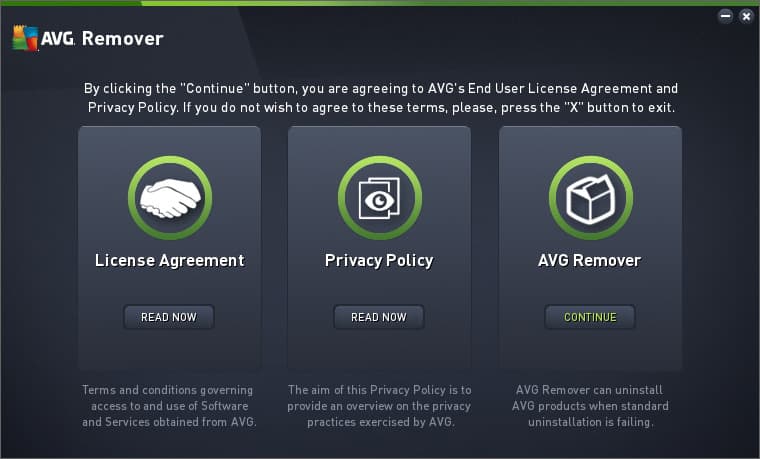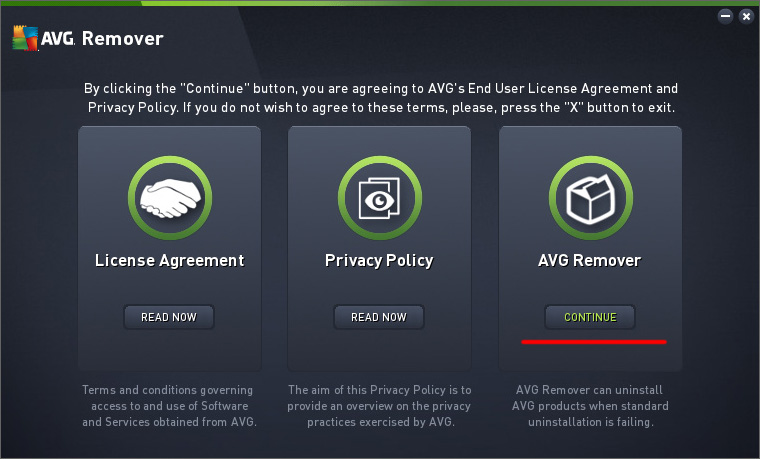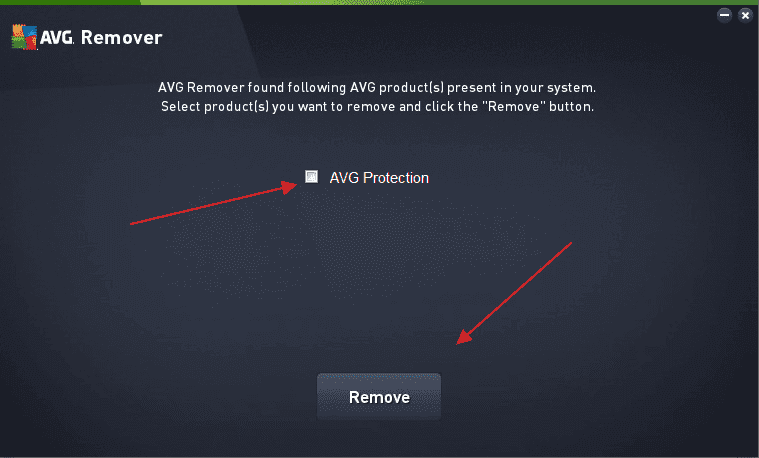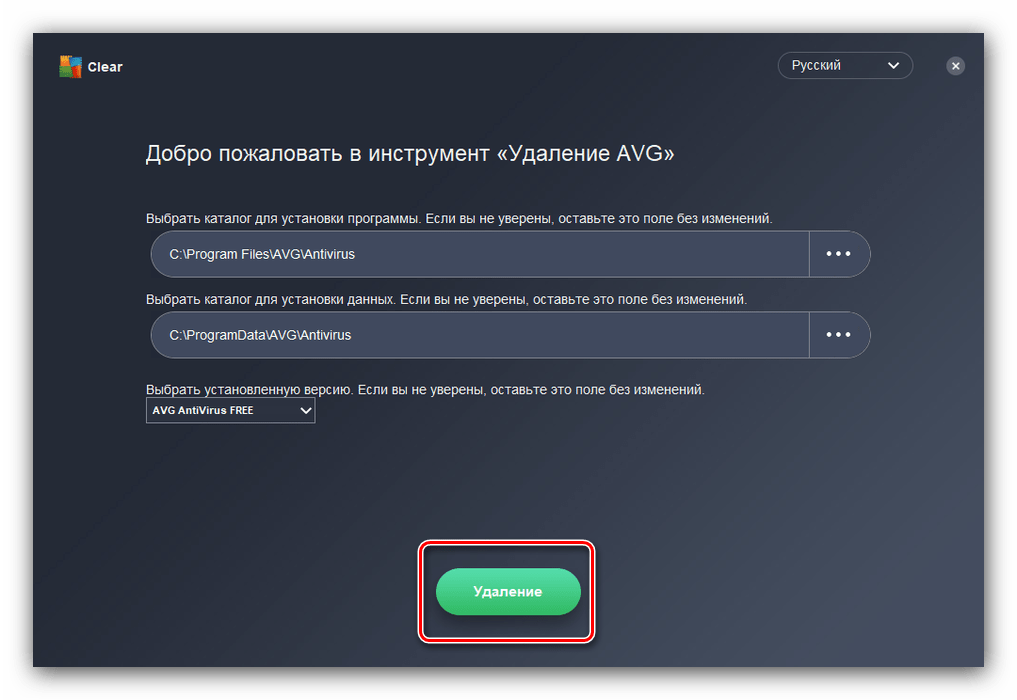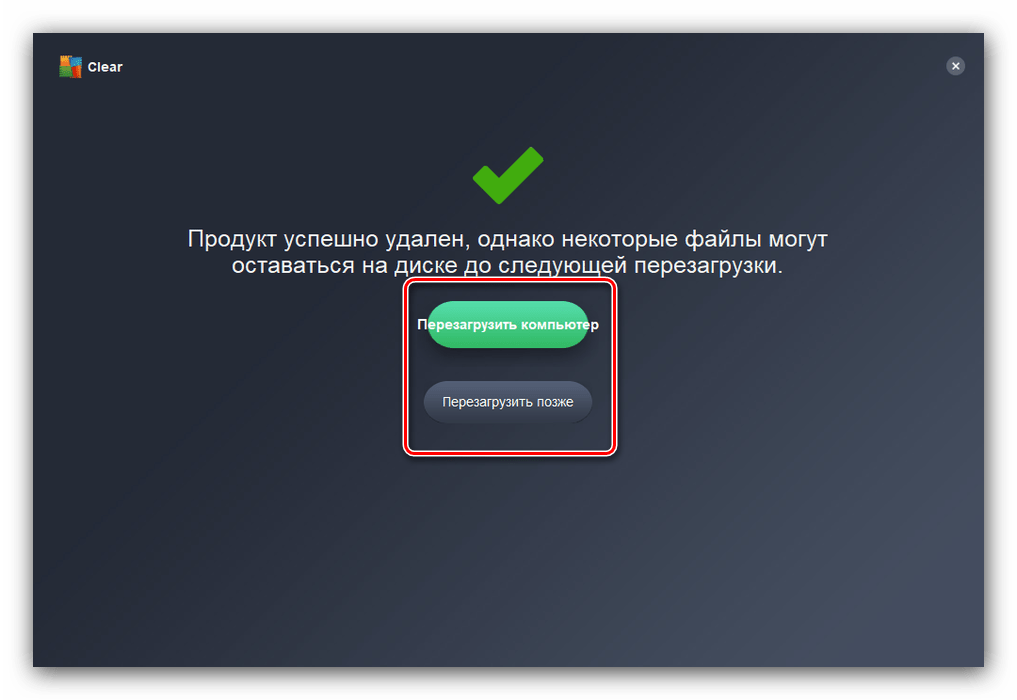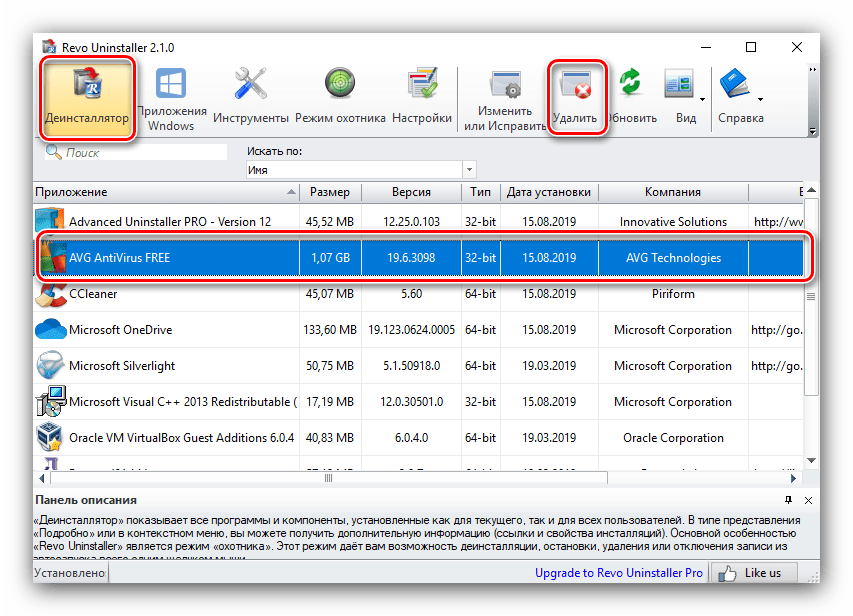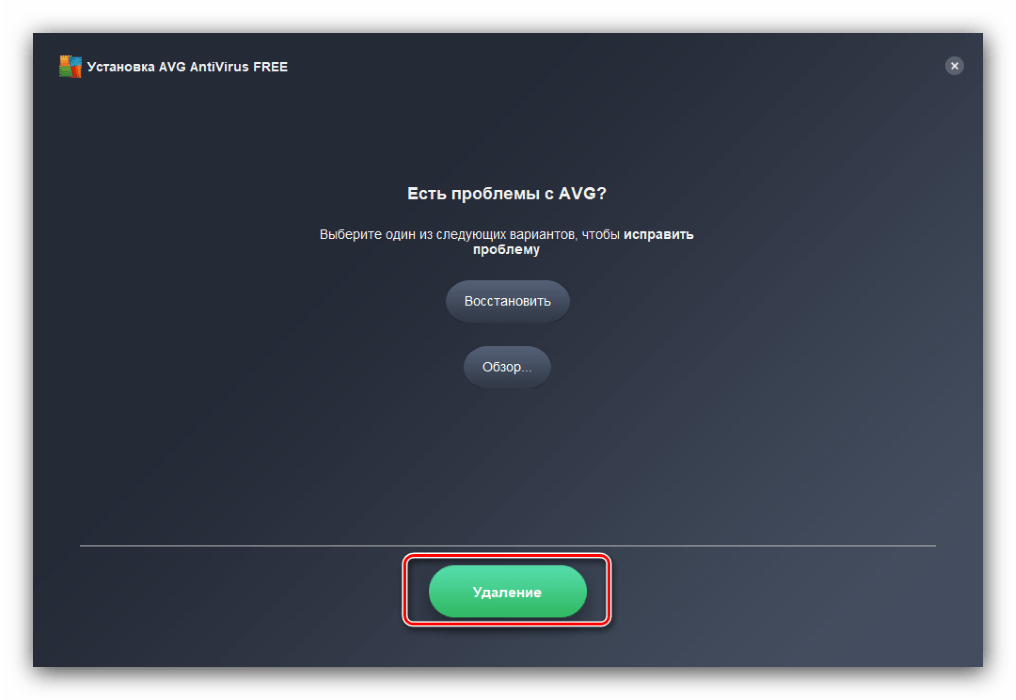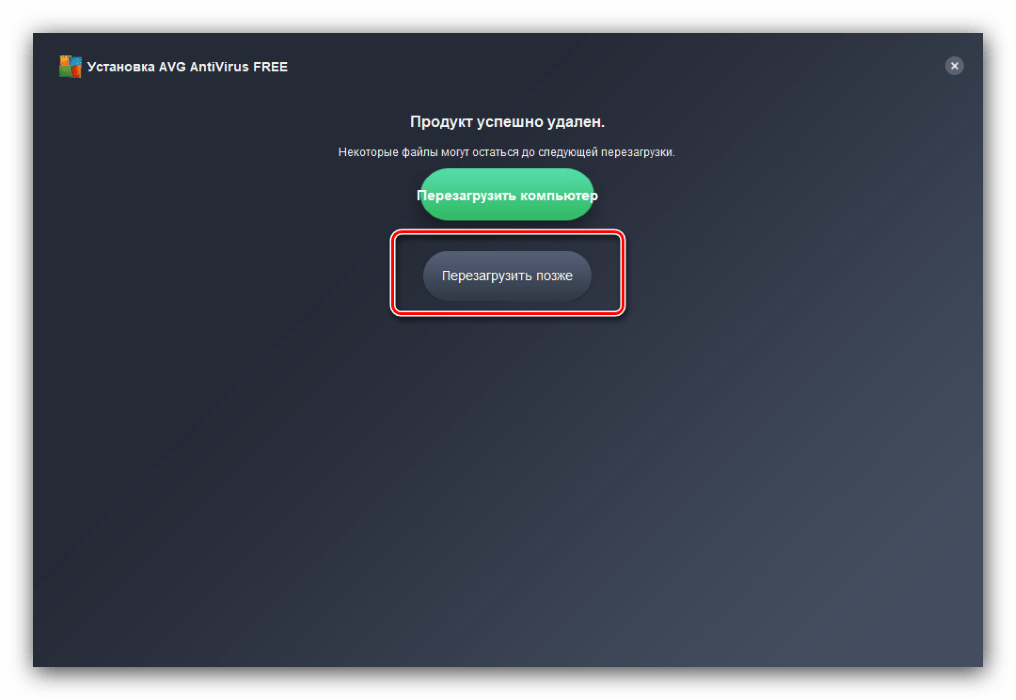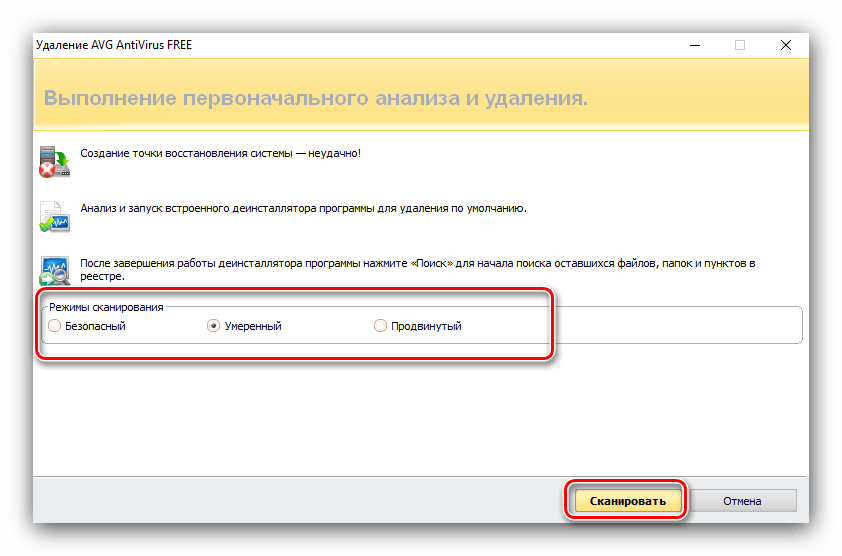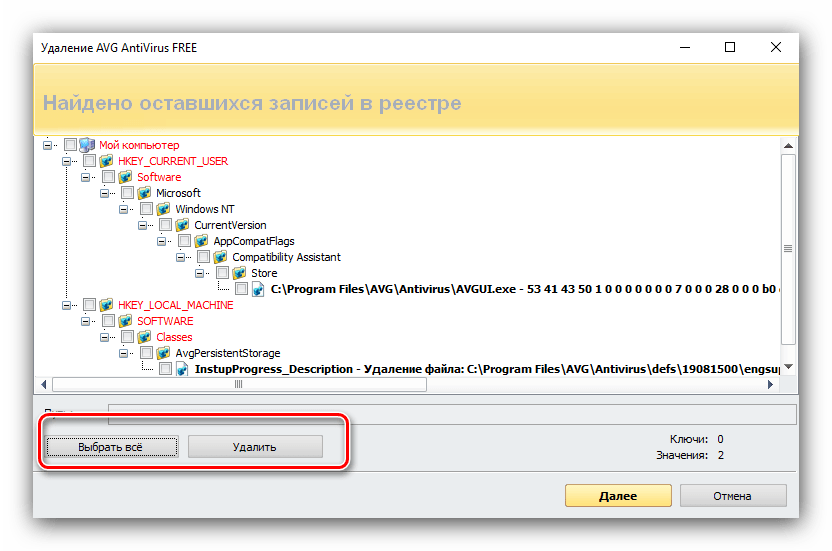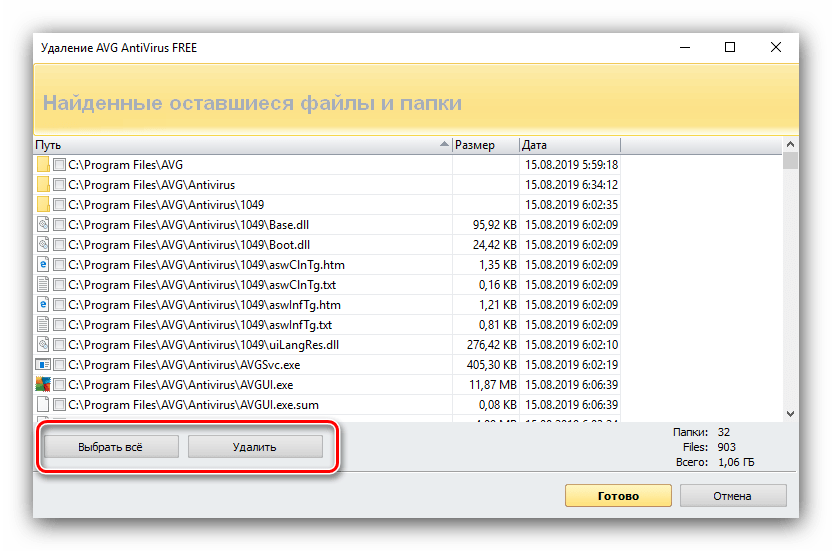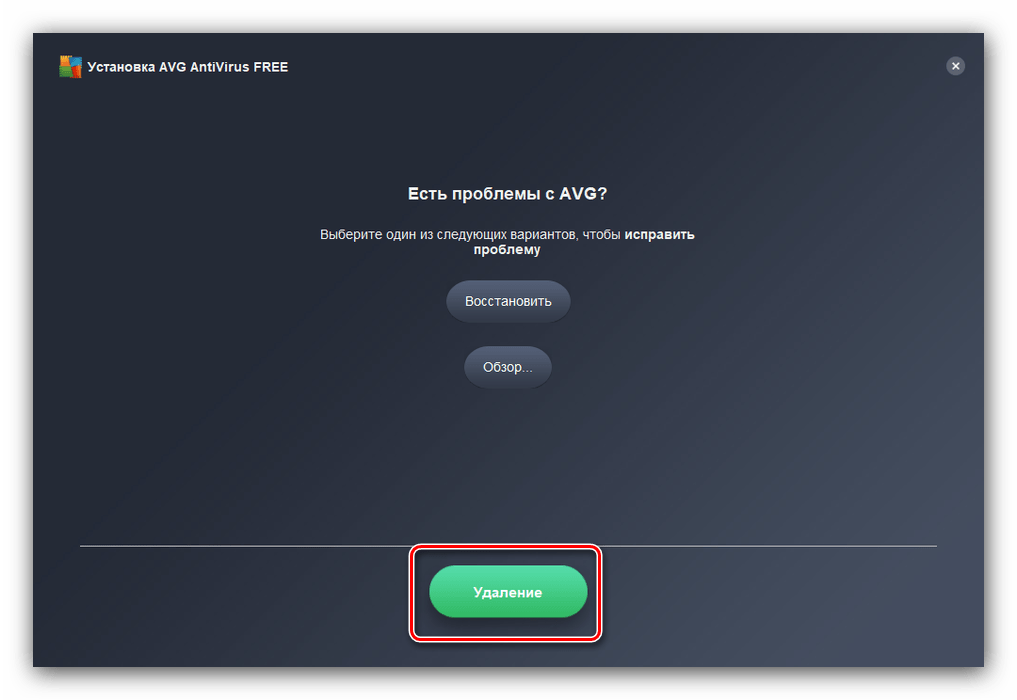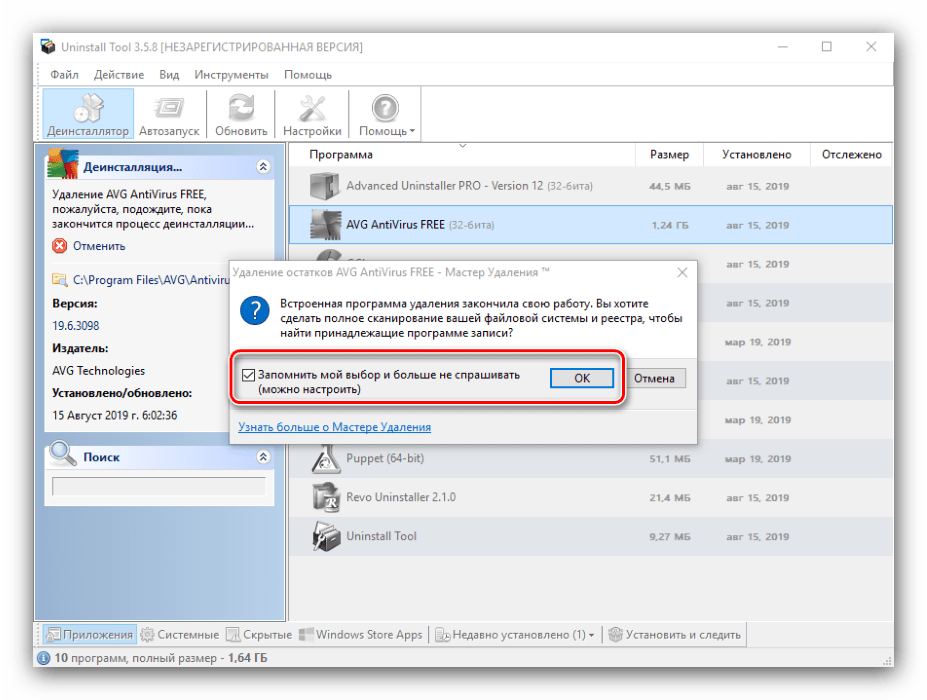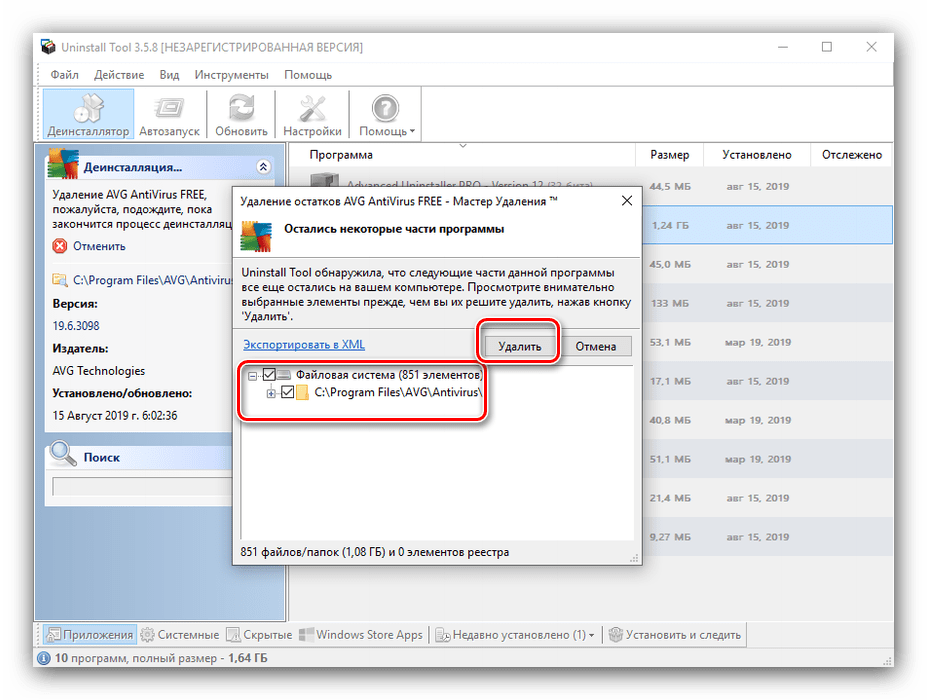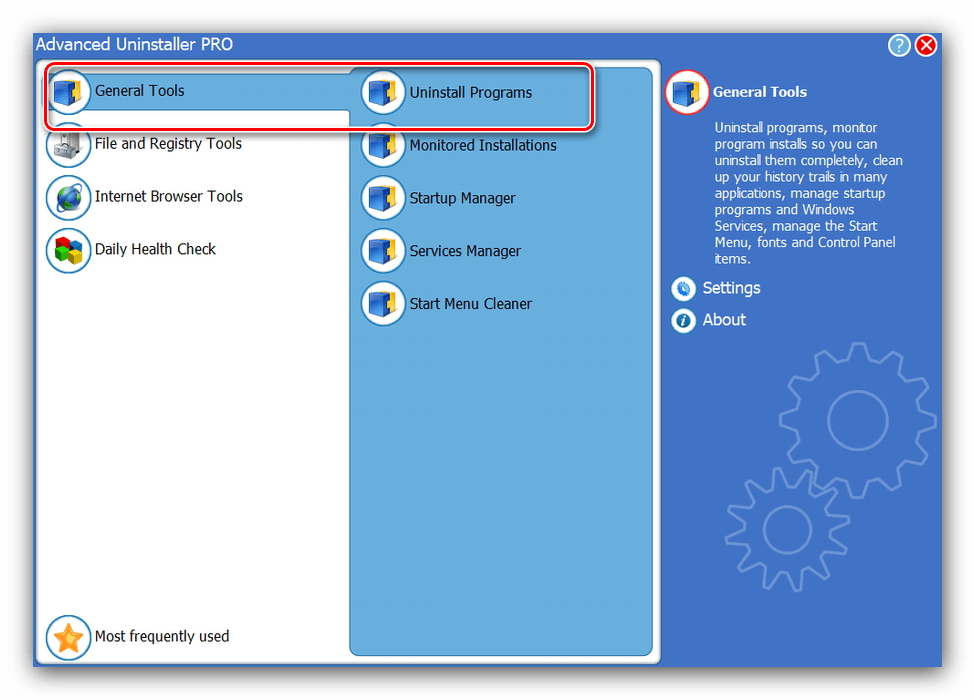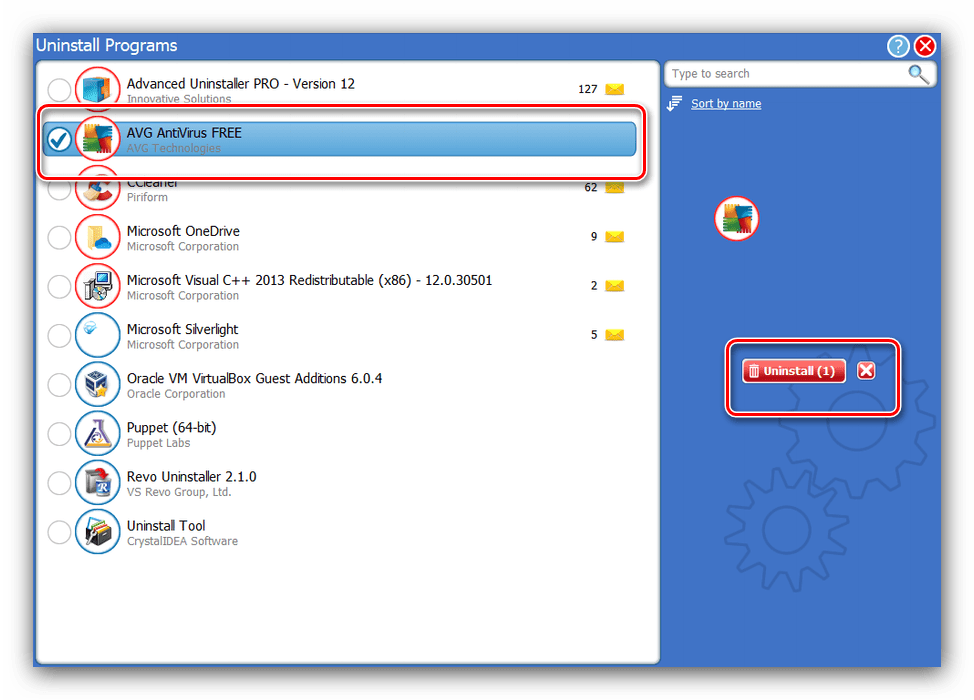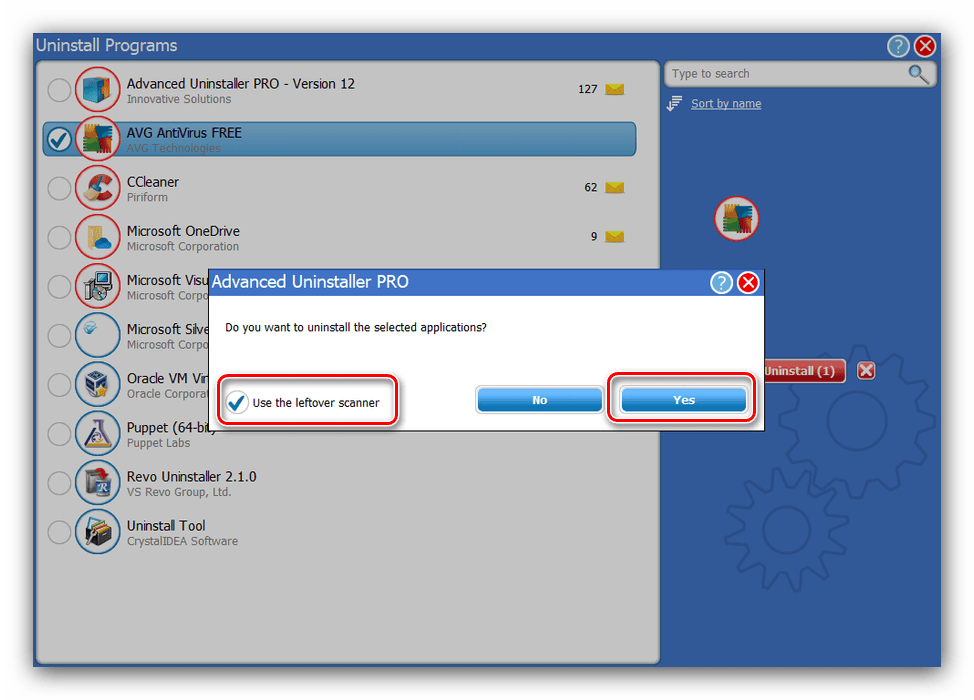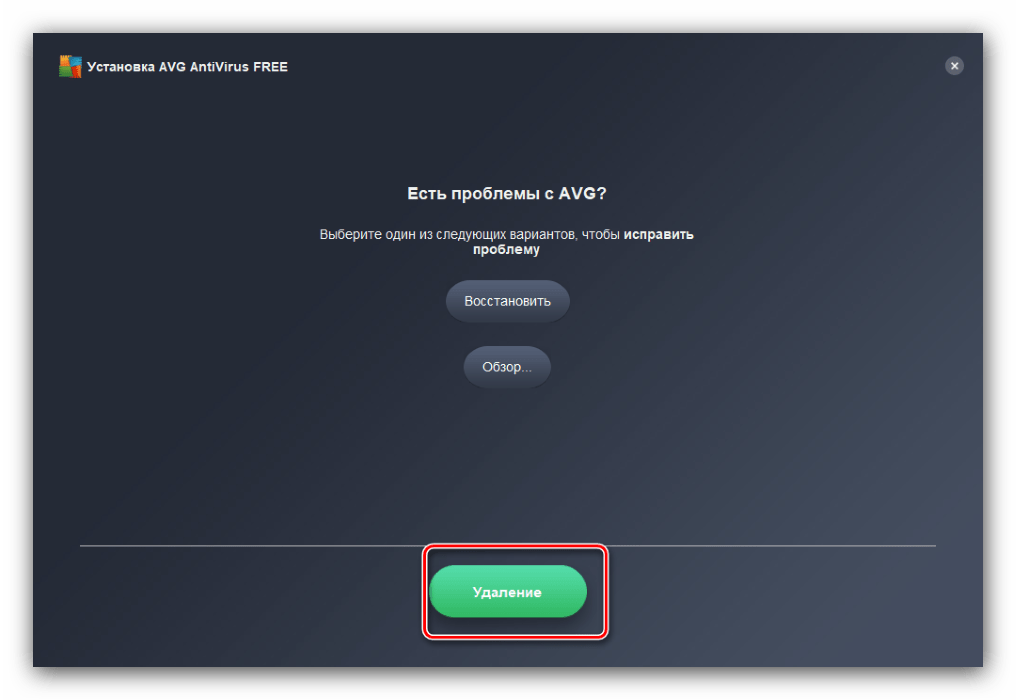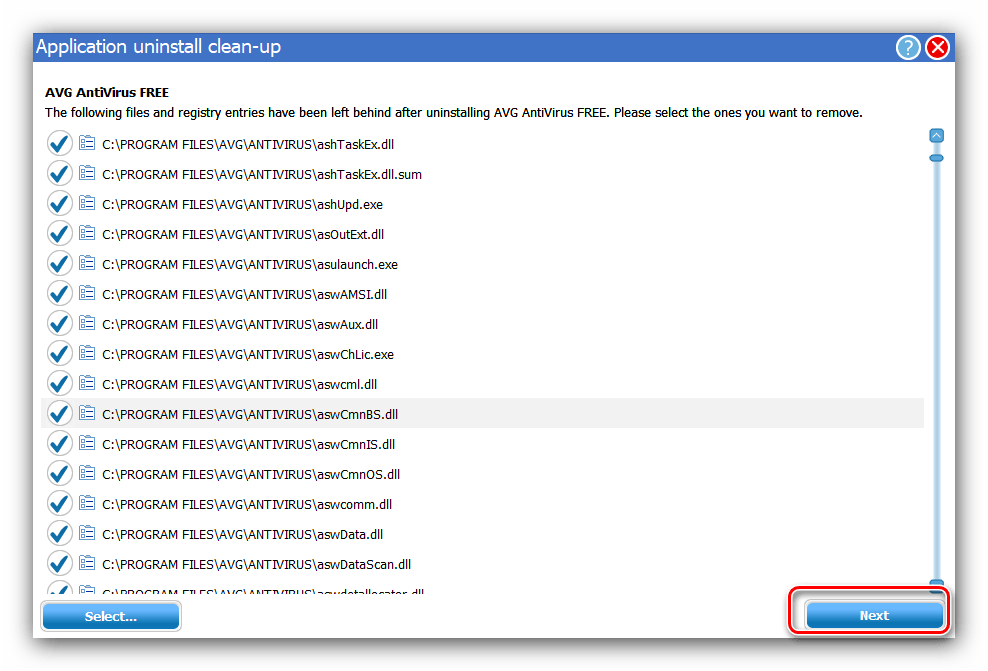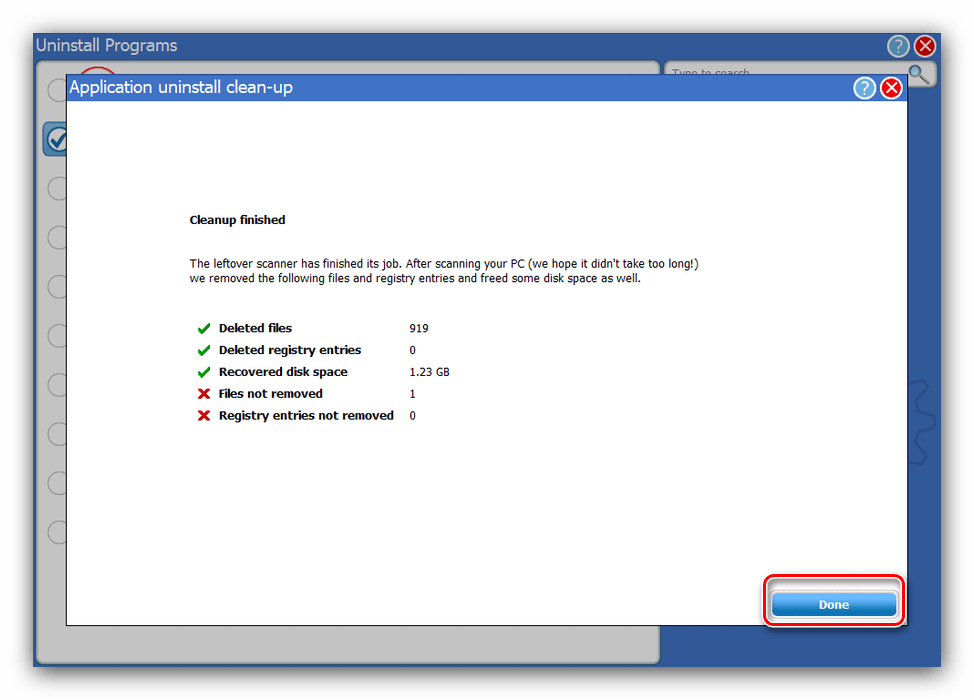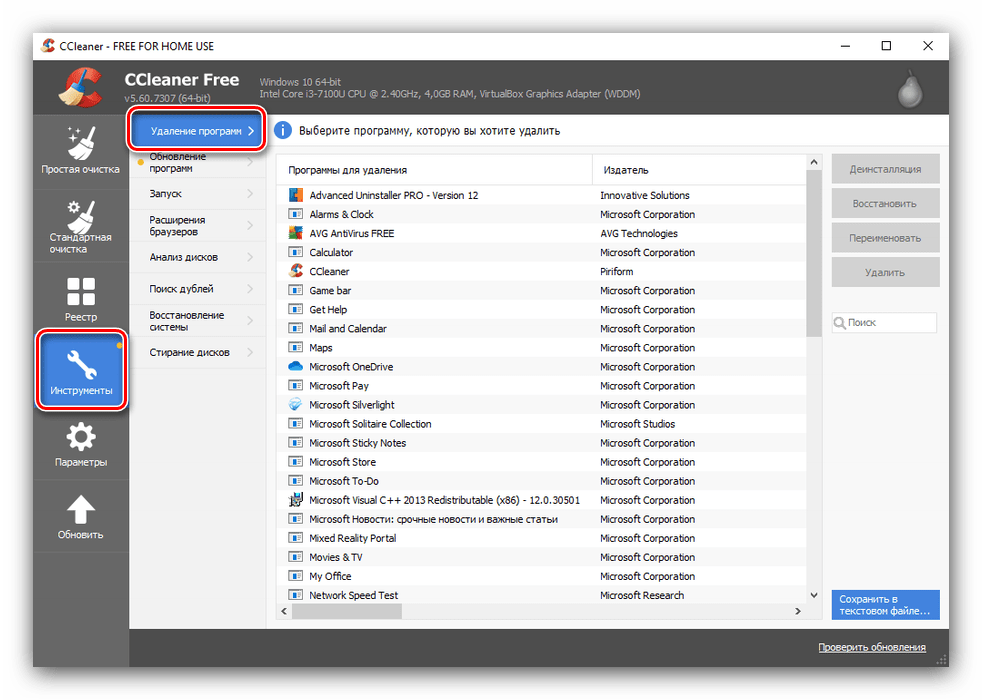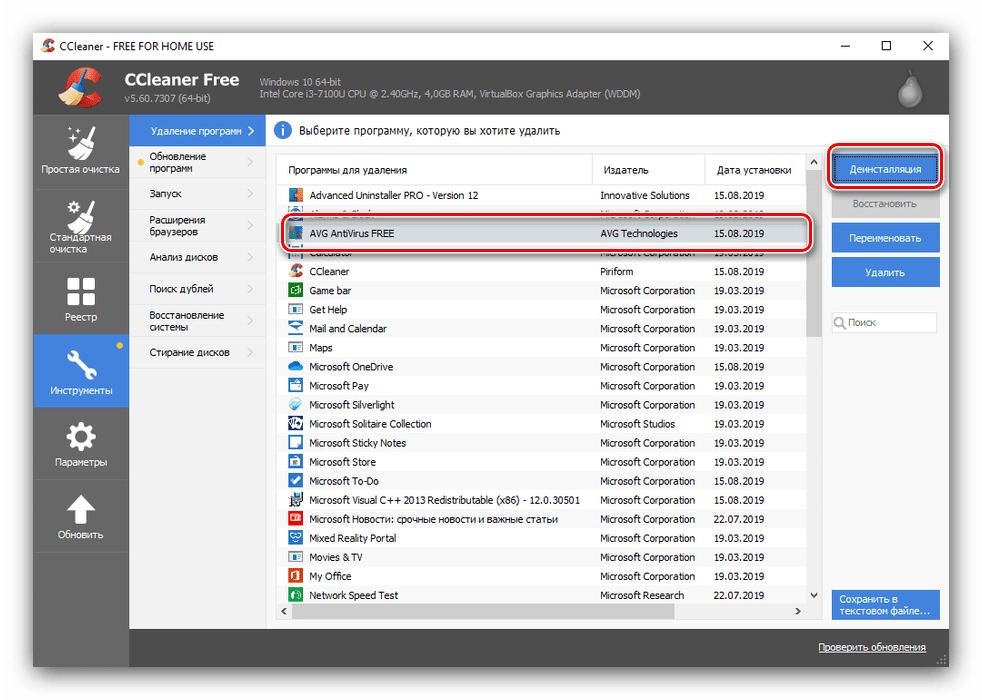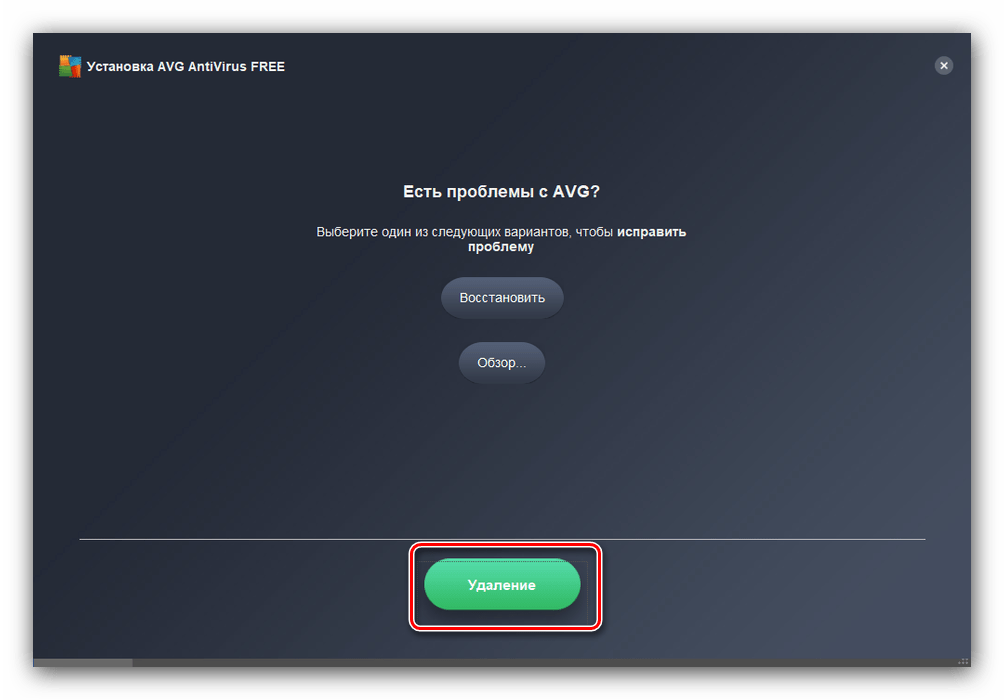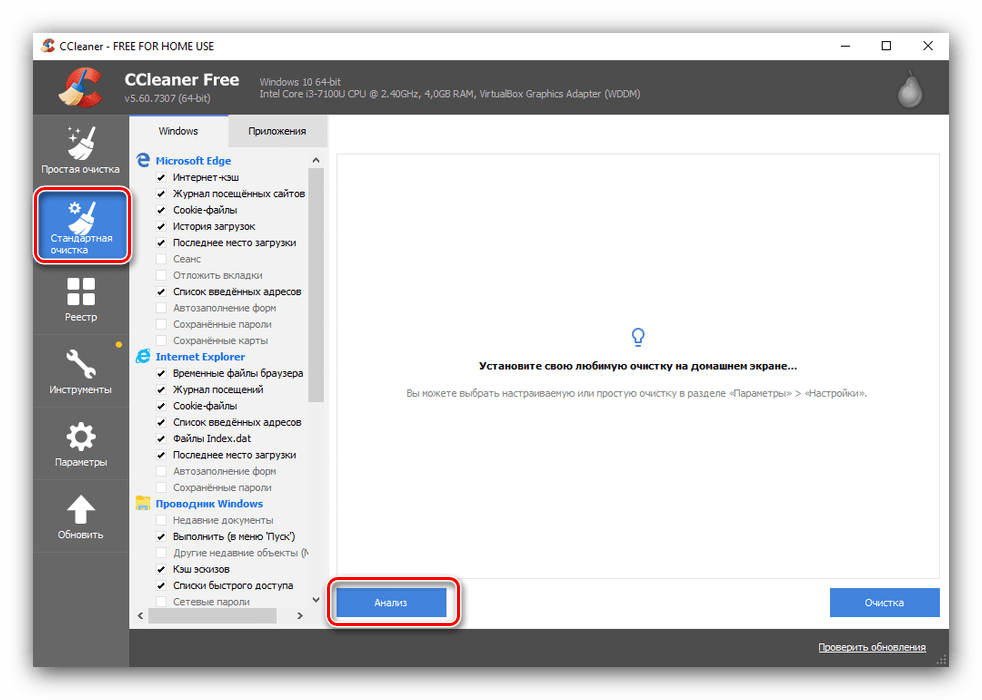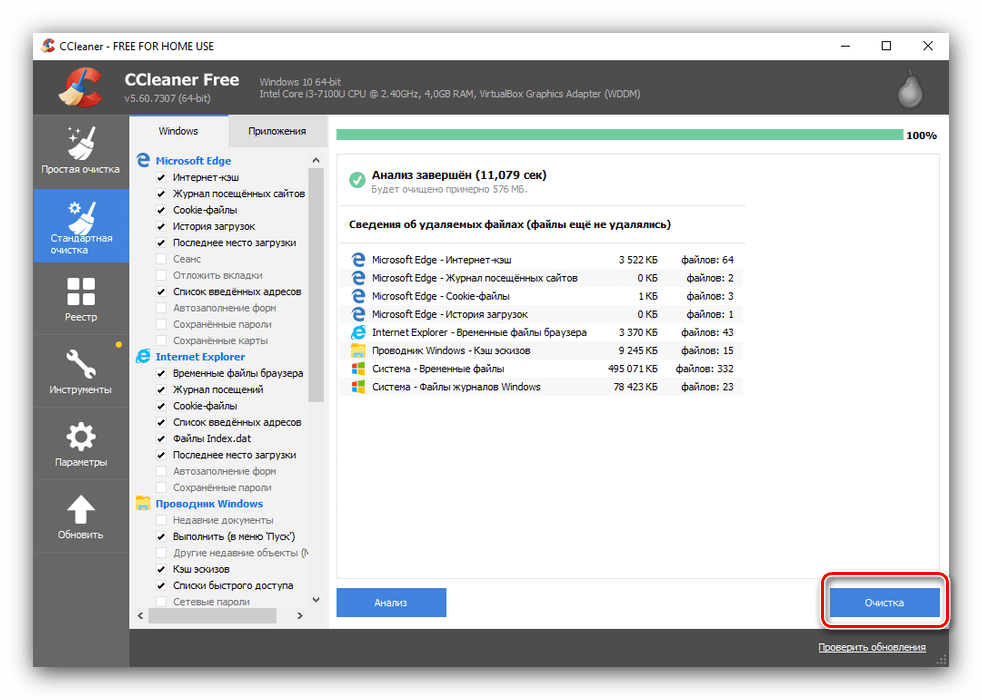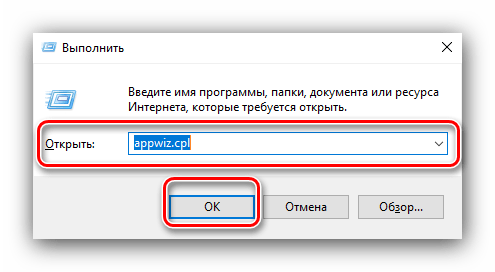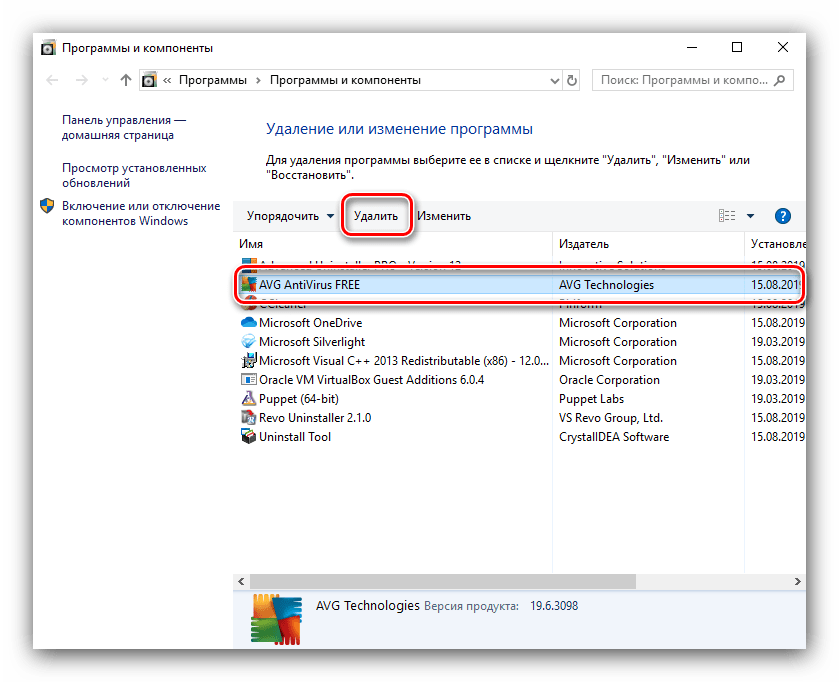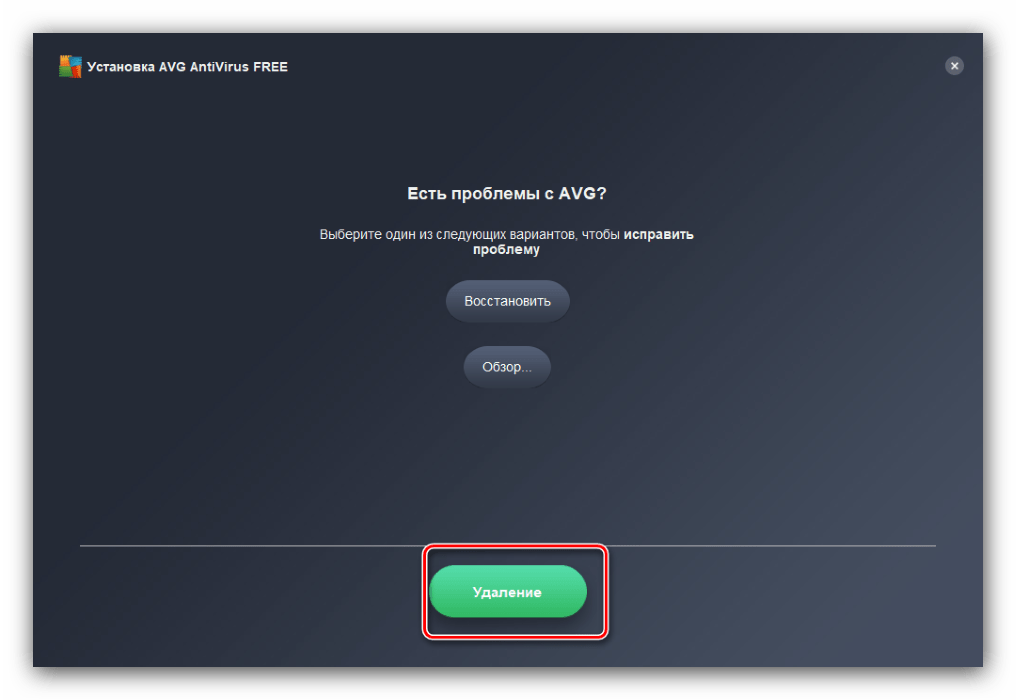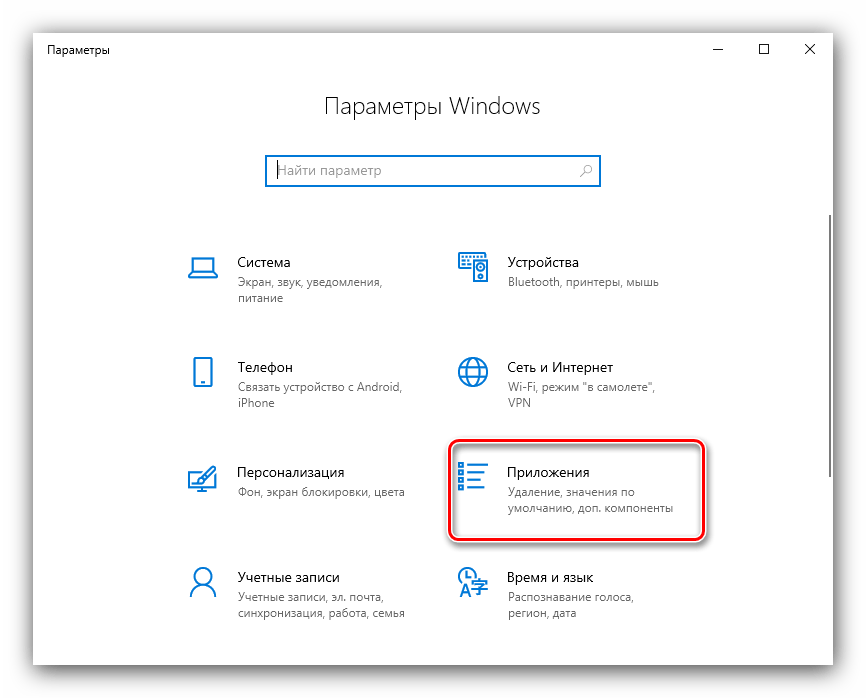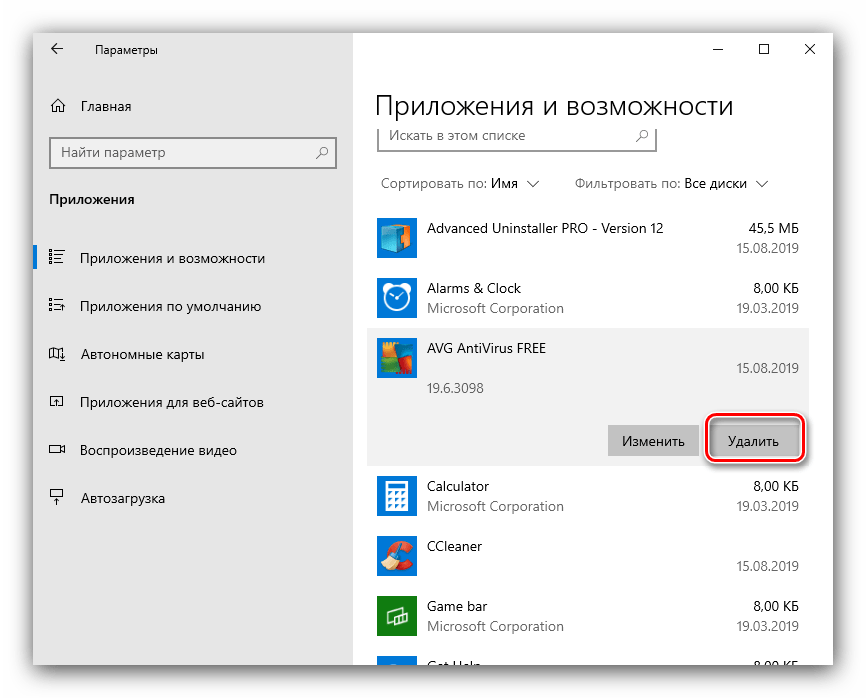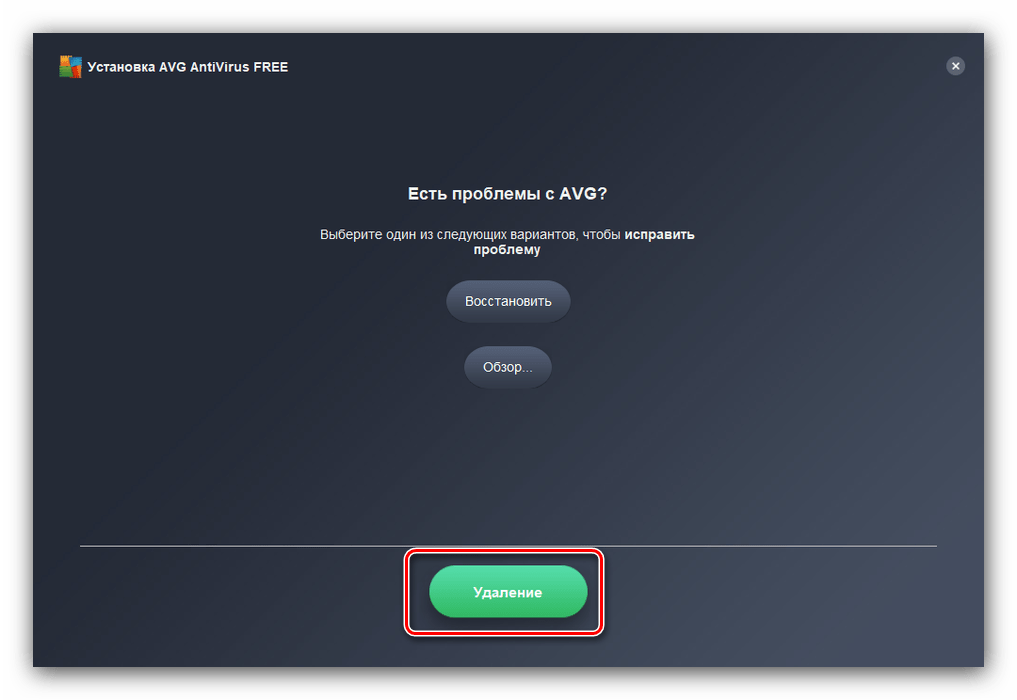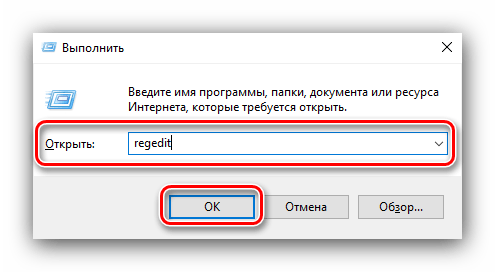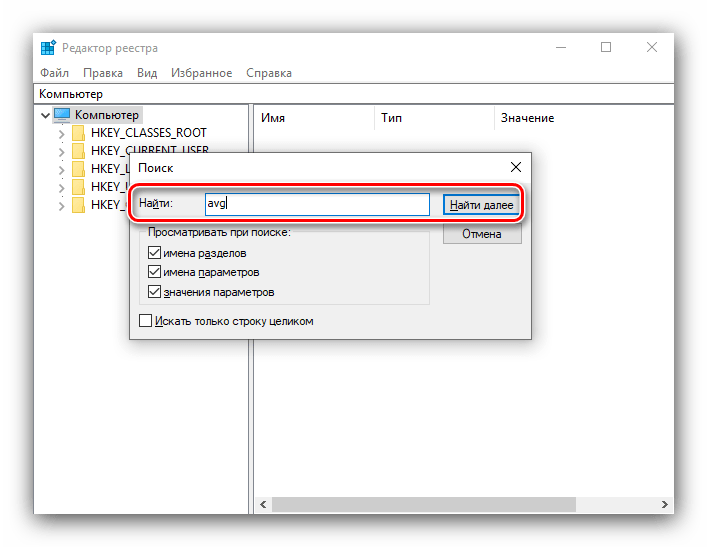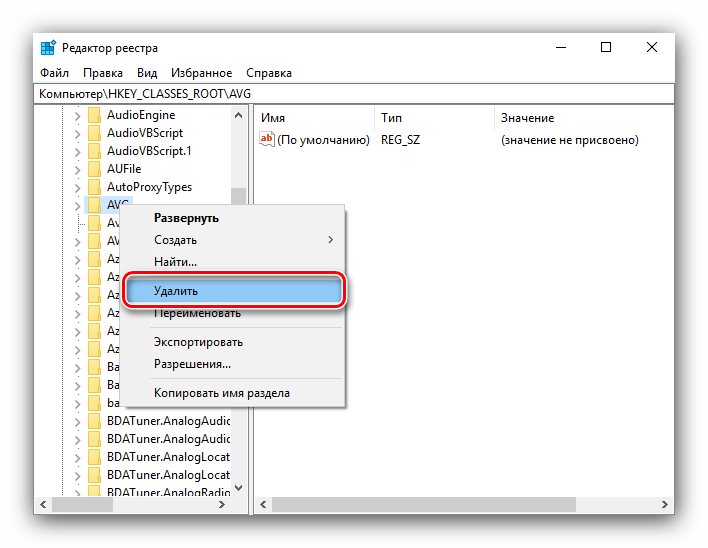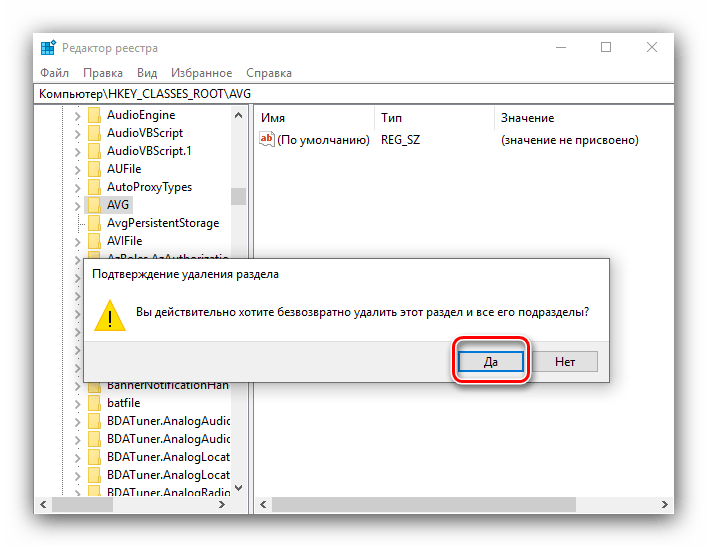- Как удалить антивирус AVG с компьютера и ноутбука полностью (Авг)
- Инструкция удаления антивируса AVG
- Инструкция удаления
- Встроенным инструментом Windows
- С помощью утилиты
- Полностью удаляем антивирус AVG с компьютера
- Как полностью удалить программу AVG
- Способ 1: AVG Remover
- Способ 2: Revo Uninstaller
- Способ 3: Uninstall Tool
- Способ 4: Advanced Uninstaller PRO
- Способ 5: CCleaner
- Способ 6: Системные средства
- Заключение
Как удалить антивирус AVG с компьютера и ноутбука полностью (Авг)
Как удалить антивирус Авг с компьютера полностью? Есть несколько вариантов.
Самый простой. Отключаем AVG после чего щелкаем по иконке Антивируса правой клавишей мыши и выбираем Свойства. Во вкладке Ярлык выбираем кнопку Расположение (Найти цель). Ищем файл uniinstall.exe и запускаем.
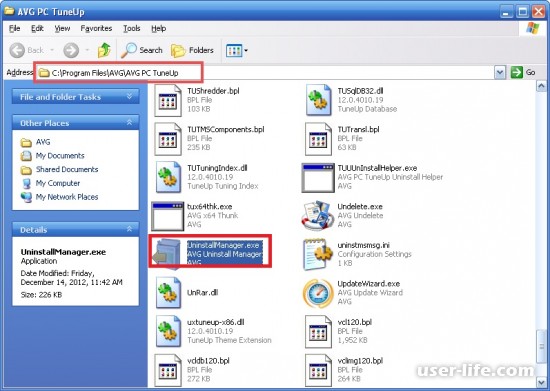
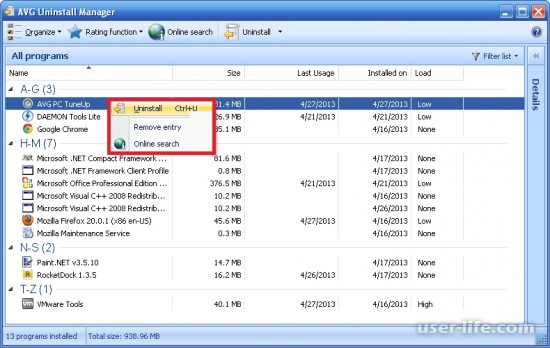
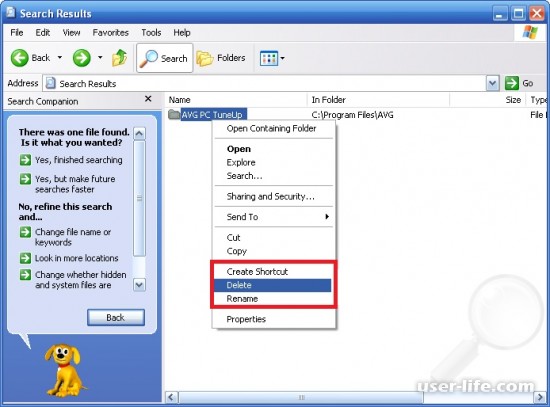
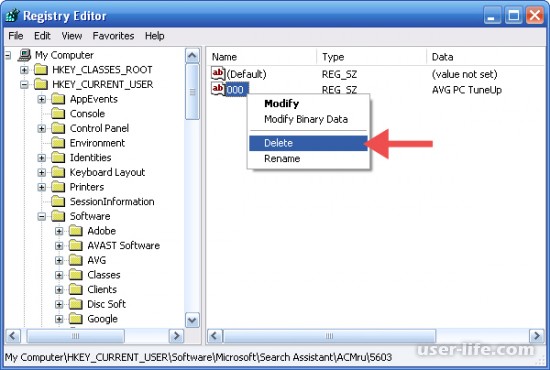
Бывает так, что антивирус не всегда удаляется полностью и нужно подчистить то, что за ним осталось, не удалилась папка где был установлен антивирус, остались битые ветви реестра.
Для этого заходим в папу Program Files / Program Files32 находим папку AVG и удаляем ее.
Нажимаем меню — пуск — выполнить, или комбинацию клавиш Win + R (Windows + R) и в появившемся окне вводим команду regedit и жмем ОК. В открывшемся окне выбираем ветку реестра (hkey_current_user) в нем (Software) далее ищем в ветке папку AVG и удаляем ее.
Также AVG можно удалить стандартным способом. Пуск-панель «Управления»-«Установка и удаление программ»-в списке находим наш антивирус, стаем на него и жмем «Удалить».
После удаления независимо от метода которым вы воспользуетесь нужно перезагрузить Ваш компьютер и проверить все ли полностью удалили, так как остатки могут тормозить работу вашей системы.
И следует помнить, что если вы не довольны Вашим AVG, или он работает не на все 100% это лучше чем работать без антивируса.
как удалить антивирус AVG?
Гениально! Все дело в безопасном режиме.
с помощью широко распространенного Ccleaner
http://otvet.mail.ru/question/22522200/
http://otvet.mail.ru/question/47924741/
Если вам не помогли никакие программы удалить остатки AVG. Перезагружаете ПК в безопасном режиме, заходите под именем АДМИНИСТРАТОРА и вручную удаляете папки с AVG.Проверенно лично, результат 100%
установи опять и попробуй опять удалить. . попробуй uninstall tools..
Вначале антивирь отключите (остановите) . Пока он не остановлен Вы его можете не удалить. Далее удаляйте обычным способом. Пуск-Все программы- Выбираете АВГ- Удаление. Далее в папке ПРОГРАММНЫЕ ФАЙЛЫ удалите папку АВГ, если она осталась.
Если у Вас установлен чистильщик реестра, то удалите оставшиеся ключи от АВГ. Все .
В диспетчере задач уберите его из процессов
1. Убрать из автозагрузки AVG.
2. Перезагрузить комп (соответственно он не запустится) .
3. Удалить вручную папку AVG из Program Files.
4. C помощью Ccleaner проверить реестр на ошибки и исправить их а так же удалить мусор из системы
5. Посмотреть в Documents Settings папку твоего пользователя и другие папки там на наличие следов AVG и так же удалить их.
6. Запусти regedit.exe (редактор реестра) , поищи и удали все записи и ссылки на AVG если остались после ccleaner.
Я обычно так делаю если возникают проблемы с деинсталляцией, проблем не возникало.
Да ещ из автозагрузки его можешь убрать тем же самым Ccleanerом. Вот ссылка: http://download.piriform.com/ccsetup301.exe
панель управления — установка и удаление порграмм
Удалите е программой Revouninstaller язык русский, всего 5,6мб, Это лучшая программа в сравнении со стандартной! Она показывает все программы очень подробно: Название, размер, версию, дату установки и прочие. Удаляет их полностью, вплоть до записей в реестре. Перед удалением обязательно отключить программу в панели задач если она там имеется. http://www.revouninstaller.com/ — русская. После удаления, для очистки оставшихся файлов нужна перезагрузка.
2.Удаление не удаляемых файлов, папок, значков и прочее http://unlocker-ru.com/
Скачиваем эту програму устанавливаем на компьютер потом: Загружаемся в безопасном режиме, удерживая длительное время сразу после перезагрузки компьютера клавишу F8. Должно появиться меню с выбором вариантов загрузки. Нам нужен «Безопасный режим».Заходим под СВОЕЙ учеткой и этой програмой удаляем перезагружаемся!
Revo Uninstaller инновационный бесплатный инструмент деинсталляции программ. http://biblprog.org.ua/ru/revo_uninstaller/
Чистка системы после некорректного удаления антивирусов
Утилиты для корректного удаления и чистки остатков от: AVG
Чтобы полностью удалить антивирус AVG8 с вашего компьютера, воспользуйтесь специальной утилитой avg8.zip. Для этого проделайте следующие действия: http://support.kaspersky.ru/faq/?qid=208637642
Клин клином вышибают: уничтожь папку с помощью этой же программы если выдаст ошибку -то пропусти эти файлы:
Инструкция удаления антивируса AVG
Антивирус AVG — относительно новый продукт, распространяемый на бесплатной основе. Расширенная версия имеет 30-дневный пробный период. За это время, вы сможете оценить антивирус. Если данный продукт вам не понравился, узнайте как удалить AVG полностью с компьютера.
Инструкция удаления
Существует несколько способов удаления антивируса AVG с компьютера.
Встроенным инструментом Windows
В устранении программы поможет стандартная утилита «Удаление или изменение программы»:
- Нажмите сочетание клавиш Win+R для вызова строки «Выполнить» и введите команду
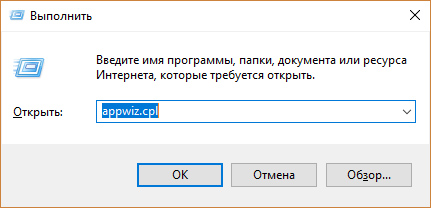
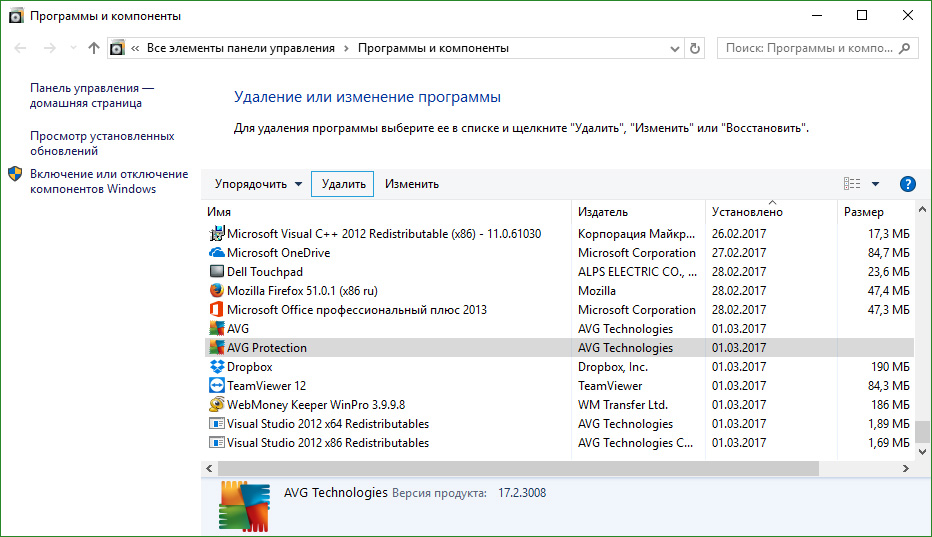
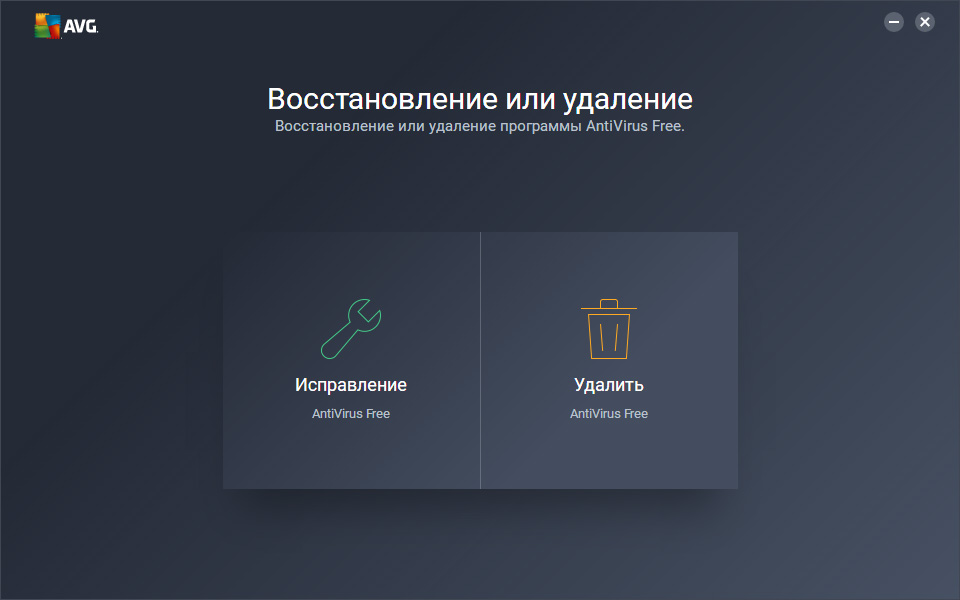
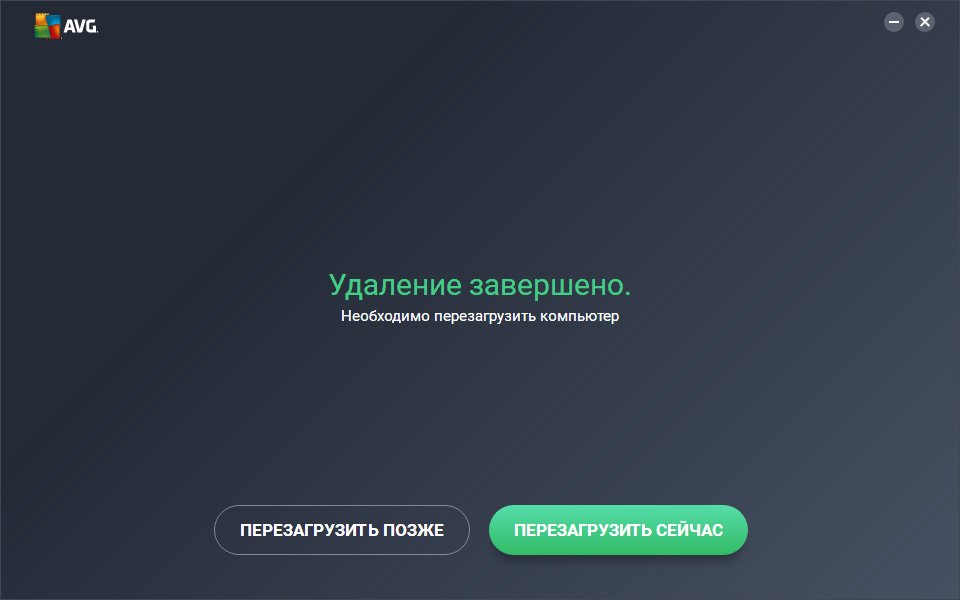
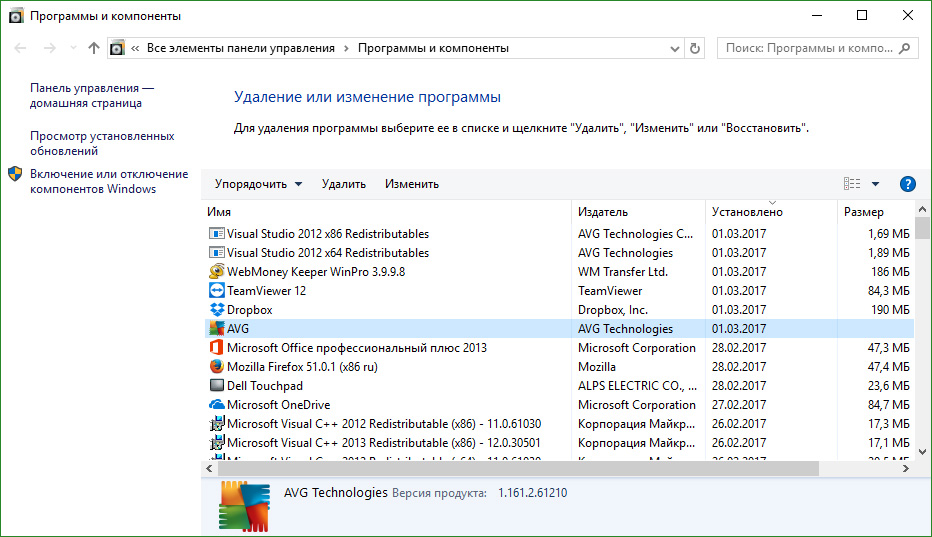
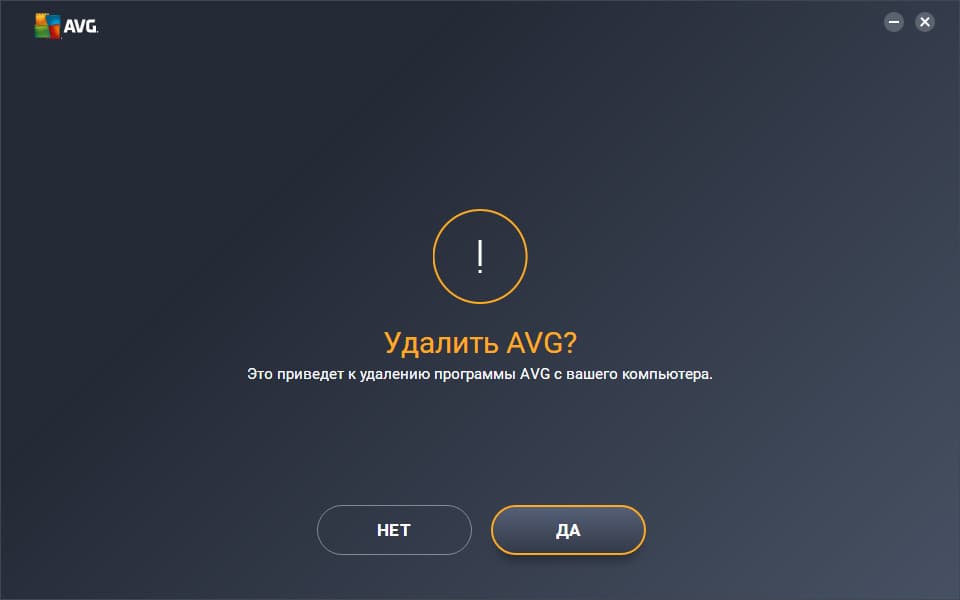
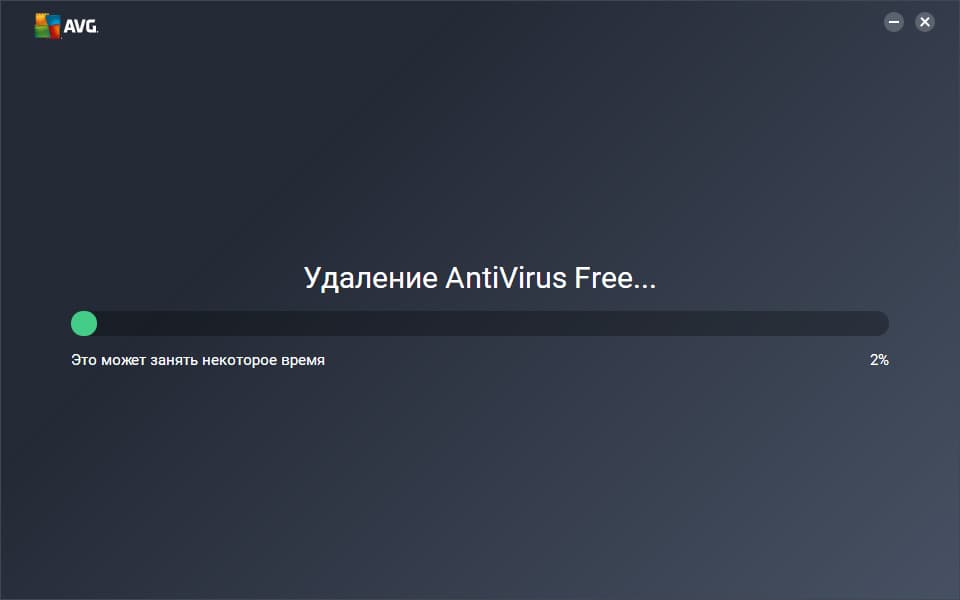
и удалите папки Avg и AvgSetupLog.
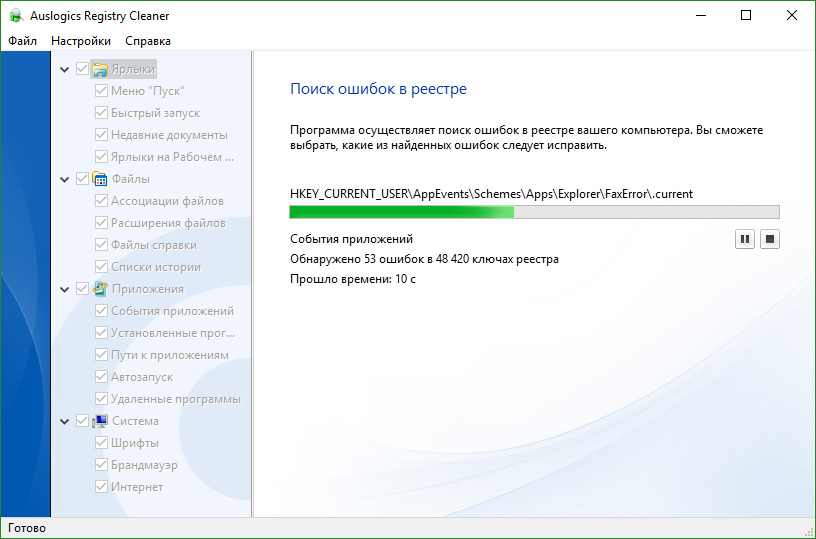
С помощью утилиты
Разработчики антивируса создали специальную утилиту, которая поможет удалить AVG с компьютера. Называется она AVG Remover.
Позволяет полностью удалить антивирус и все записи в реестре, которые с ним связаны:
- Установите бесплатную утилиту на компьютер.
- Откройте ее и нажмите «Continue».
- Ожидайте, пока утилита найдет программы, затем нажмите «Remove».
- После завершения процесса, перезагрузите ПК.
Полностью удаляем антивирус AVG с компьютера
Многие пользователи удаляют антивирус AVG через стандартную оснастку Windows, однако после применения такого способа в системе остаются некоторые объекты и настройки программы. Из-за этого при повторной ее установке возникают разнообразные проблемы. Сегодня будем рассматривать, как полностью удалить этот антивирус с компьютера.
Как полностью удалить программу AVG
Достичь поставленной цели можно как с помощью сторонних средств, так и встроенных инструментов системы, но начнем с фирменного решения.
Способ 1: AVG Remover
Лучший метод деинсталляции рассматриваемого антивируса — официальная утилита от разработчика под названием AVG Remover.
- Запускаем утилиту и ждём, пока система будет просканирована на предмет наличия в ней программ AVG. После завершения на экране отобразится список всех версий. Выделяем необходимую и нажимаем «Удаление».
Дождитесь, пока средство завершит работу. После этого желательно перезапустить систему.
Утилита от разработчиков работает быстро, и что самое главное, надёжно.
Способ 2: Revo Uninstaller
Следующий метод удаления AVG заключается в использовании программы Revo Uninstaller.
- Откройте приложение, выделите AVG AntiVirus и нажмите «Удалить».
Запустится стандартное средство удаления программы – выберите вариант «Удаление», затем следуйте инструкциям программы.
На предложение перезагрузить компьютер откажитесь.
Далее воспользуйтесь сканером «хвостов». Выберите режим «Умеренный» (его вполне достаточно), а затем нажимайте «Сканировать».
Первым появится список записей в реестре. Последовательно нажмите «Выбрать всё» и «Удалить».
Точно так же поступите и с остаточными файлами.
Закрывайте программу по завершении работы и перезагружайте компьютер – AVG будет полностью удалён.
Способ 3: Uninstall Tool
Еще один вариант удаления AVG — использование средства Uninstall Tool.
- По умолчанию в приложении открывается список установленного софта. Найдите в нём запись AVG и выделите её, после чего кликните по кнопке «Деинсталляция» в левой части окна.
Запустится встроенное средство удаления антивируса – следуйте его инструкциям.
По завершении работы Мастера по удалению Унинстал Тул предложит просканировать систему. Нажмите «ОК».
Процесс может занять некоторое время, так что запаситесь терпением. Когда сканирование будет окончено, откроется окно с остаточными данными удалённого антивируса. Отметьте нужные позиции, затем используйте кнопку «Удалить».
Данные будут удалены, а AVG, таким образом, полностью деинсталлирован.
Способ 4: Advanced Uninstaller PRO
Альтернативой упомянутым выше средствам будет приложение Advanced Uninstaller PRO – оно предлагает пользователю более дружелюбный интерфейс, глубокие алгоритмы поиска и стирания остаточных данных.
- Запустите приложение и выберите последовательно пункты «General Tools» – «Uninstall Programs».
Будет отображен перечень софта. Выделите в нем позицию АВГ и нажмите «Uninstall» в правой части окна.
Потребуется подтвердить операцию – нажмите на кнопку «Yes». Убедитесь, что отмечен пункт задействования сканера остаточных файлов.
Следуйте руководству деинсталлятора, чтобы избавиться от основной части программы.
По завершении работы Мастера автоматически начнётся поиск следов. По его завершении будет отображен список остаточных данных. Выберите нужные (а точнее, не нужные) и нажмите «Next».
После удаления всех остатков AVG нажмите «Done» – работа с Advanced Uninstaller PRO окончена.
Как видим, рассмотренное средство более удобно в управлении, чем Revo Uninstaller и Uninstall Tools.
Способ 5: CCleaner
В приложении CCleaner также есть средство для удаления программ, что вкупе с дополнительным функционалом представляет собой продвинутое решение нашей сегодняшней задачи.
- Откройте приложение и перейдите по пунктам «Инструменты» – «Удаление программ».
Выделите AVG (один раз кликните левой кнопкой мыши), затем используйте кнопку «Деинсталляция».
Снова в дело вступает стандартный деинсталлятор программы, алгоритм работы с которым точно такой же, как и для всех других сторонних приложений для удаления.
После удаления основной программы откройте вкладку «Стандартная очистка», на которой воспользуйтесь кнопкой «Анализ» — это запустит средство поиска остаточных данных.
Когда поиск закончится, вам остаётся только выделить «хвосты», оставшиеся после АВГ, и нажать на кнопку «Очистка».
CCleaner не так удобен, как специализированные сторонние деинсталляторы, но мощные средства поиска остаточных данных (что критично при удалении антивирусов) с лихвой компенсируют все неудобства.
Способ 6: Системные средства
Поставленную задачу можно решить и без использования сторонних средств — оснасткой «Программы и компоненты» во всех версиях Windows или через «Параметры» в Windows 10.
Программы и компоненты
Универсальный метод заключается в использовании стандартного менеджера приложений Виндовс.
- Вызовите средство «Выполнить» сочетанием клавиш Win+I и введите в него команду appwiz.cpl .
Далее находим наш антивирус, выделяем его и используем кнопку «Удалить».
«Параметры» Windows 10
На «десятке» можно использовать средства для деинсталляции программ, доступные через новое средство управления «Параметры».
- Нажмите комбинацию клавиш Win+I, после чего в окне «Параметров» выберите позицию «Приложения».
Подождите, пока система сформирует перечень установленных программ, затем найдите в нём AVG, выделите и нажмите на кнопку «Удалить».
Для начала процедуры удаления повторно нажмите на одноимённый элемент.
Откроется Мастер по удалению антивируса – в точности исполняйте действия, о которых просит программа.
Перезагрузите компьютер, после чего переходите к этапу очистки остаточных данных.
Очистка реестра
После удаления основной программы следует удалить записи о ней из реестра.
- Откройте меню «Выполнить», в котором введите команду regedit .
После запуска «Редактора реестра» нажмите F3, затем в поле поиска пропишите avg и нажмите «Найти далее».
Будет обнаружен каталог в ветке записей. Выделите его, нажмите правую кнопку мыши, и в контекстном меню выберите вариант «Удалить».
Заключение
Вот мы и рассмотрели все наиболее популярные способы полного удаления антивирусной системы AVG с компьютера. Это особенно удобно при переустановке программы. Процедура занимает всего пару минут, а по ее завершении можно переустанавливать антивирус заново или поставить другой.